Windows Server 2008 R2 架设FTP服务器并配置访问多个不同的目录
1、 进入控制面板ー>管理工具ー>Internet信息服务(IIS);
2、 双击默认FTP站点,在右侧菜单中配置FTP主目录、登录账户、操作权限等;
3、右击默认FTP站点ー>添加虚拟目录,设置虚拟目录名称,此名称可以随便写,若要设置多个虚拟目录,注意多个虚拟目录的名称不要重复;
4、设置虚拟目录实际对应的物理路径;
5、 显示虚拟目录(重要) :此时进入FTP主目录下是看不到添加的虚拟目录的,若要能在主目录下访问并能操作虚拟目录, 需在主目录文件夹下创建一个与前面设置的虚拟目录别名同名的空文件夹 , 重新登录FTP即可发现主目录中多出来添加的虚拟目录;
6、对虚拟目录内的这些文件操作时,实际上是对虚拟目录的操作。
在IIS里有ftp功能,或是打开 资源管理器,添加删除角色中添加。 安装FTP服务 开始--》管理工具--》服务器管理器 安装IIS/FTP角色 打开服务器管理器,找到添加角色,然后点击,弹出添加角色对话框,选择下一步 选择Web服务器(IIS),然后选择FTP服务,直到安装完成。 在IIS中查看,如果能够右键创建FTP站点,则表明FTP服务安装成功 创建Windows用户名和密码,用于FTP使用。 开始--》管理工具--》服务器管理器,添加用户,如下图:本实例使用ftptest 在服务器磁盘上创建一个供FTP使用的文件夹,创建FTP站点,指定刚刚创建的用户FtpTest,赋予读写权限 客户端测试。直接使用ftp://服务器ip地址:ftp端口,如图。弹出输入用户名和密码的对话框表示配置成功,正确的输入用户名和密码后,即可对FTP文件进行相应权限的操作。
做了一个下划线,修改与2020年2月17号下午
发布文章以来,很多朋友找我问具体的配置,说实话,当初配置的迷迷糊糊的,也忘记当时到底有没有配置好。
无论如何,过去了,大家用心得方法吧。
大家不需要再自己手工配置了,2020年2月10号左右,我使用了免费的filezilla配置一下。
因为我是阿里云,所以,在配置的时候,还需要进入阿里云的安全规则里,开启21端口,和你所需要的端口。
服务器上,装filezilla的服务端。
电脑上,用filezilla的客户端。
阿里云的配置,跟网上的很多教程,有点不一样,所以,我贴出来,给大家看看。
https://wwwcnblogscom/leowork/p/setup_ftp_serverhtml
---------------------------------------------------------------------------------------
以下内容是以前的。
20170823 14:17:28字数 657阅读 1,179
本文配置win2008 FTP服务器,基于以下几点。
1win2008服务器
2使用win2008自带的FTP功能
3配置特定账户的FTP,不配置FTP隔离用户。
其他条件下,自行寻找其他文档。另注:相关操作,都在IIS7,或者IIS75管理器中进行。一点都不需要IIS6。网上有些教程,是忽悠我的。
本人配置FTP服务器遇到的错误
一账号密码明明是对的,内网,外网都无法访问。这是权限问题。需要三件事,确定权限 。
1在服务器管理中,新建用户,配置账号密码。这是你准备使用的FTP账号,密码
2新建FTP目录,配置目录的权限,右键文件属性,安全,添加,高级搜索,立刻查找,找到刚建的FTP用户名,添加所有权限,应用。
3新建FTP站点的时候,到了用户选项,选择基本,输入FTP账号密码,上面的匿名选项,可以忽略。
4绑定IP的时候,绑定到指定IP,或者不填。
这四点保证了,FTP账号的访问权权限,可以进入外网和内网的测试。
二内网能访问,外网访问的时候,出现227这是服务器配置的遇到的防火墙问题。
网上建议在连接FTP的时候,选择主动模式。(具体操作是。如果是浏览器访问服务器,设置IE禁止被动访问,如果是FTP软件访问服务器,也选择主动模式。)
然而,这其实是服务器自身的配置问题。需要在服务器端解决。
1在IIS7界面,选择FTP站点,进入FTP防火墙选项。
a查看端口范围。如果是灰色0-0那就到IIS最顶端的服务器站点配置里配置端口。
很多人建立FTP站点以后,在IIS管理界面。发现FTP端口范围是灰色的,无法修改。那是因为,你要从最上级的服务器级别的站点设置。我的设置是1025-2000
b配置防火墙外网IP,这里必须要填,填上服务器的外网IP就好了。
2防火墙允许程序选项。 允许windows主服务程序的运行。(2B的微软,在2003,2008服务器里都默认禁止了win主服务。这里需要允许程序运行,增加一条就好了。win2008,是svchostexe, win2003 是inetsrvexe)
3添加入站规则。
a开始添加入站规则。命名为FTP PASV端口(主要是好记,可以随便叫)。
b属性设置里,端口配置,填上1025-2000,跟步骤1对应。
c程序和服务选项,选择所有符合指定条件的程序。
d程序和服务选项服务--设置--仅应用于服务。
至此,设置完成。不需要重启服务器,只需要重启IIS。如何重启IIS,不需要从命令中重启,只需要在IIS服务器级别的那个网站选项上,右键。
也不需要重启FTP服务。真不行才重启FTP服务。net stop ftpsvc ,net start ftp ftpsvc。
四WIN2008的FTP服务器配置,以及FTP防火墙的配置至此完成。有不会的,联系我,QQ:909743105
此文作为记录,以免自己忘记。
配置iis中网站或者ftp,比较方便快捷的方法也是很多站长用的
网上下载建站助手,西部数据弄的,可以在建站助手里面进行配置,很快就可以建出几十个站点和对应的ftp
一般买的虚拟空间就多数用的这个软件开出来的,而且几个站之间不会越权,每个ftp都是对应的站点的
安装FTP服务
开始--》管理工具--》服务器管理器
安装IIS/FTP角色
打开服务器管理器,找到添加角色,然后点击,弹出添加角色对话框,选择下一步
选择Web服务器(IIS),然后选择FTP服务,直到安装完成。
在IIS中查看,如果能够右键创建FTP站点,则表明FTP服务安装成功
创建Windows用户名和密码,用于FTP使用。
开始--》管理工具--》服务器管理器,添加用户,如下图:本实例使用ftptest
在服务器磁盘上创建一个供FTP使用的文件夹,创建FTP站点,指定刚刚创建的用户FtpTest,赋予读写权限
客户端测试。直接使用ftp://服务器ip地址:ftp端口,如图。弹出输入用户名和密码的对话框表示配置成功,正确的输入用户名和密码后,即可对FTP文件进行相应权限的操作。

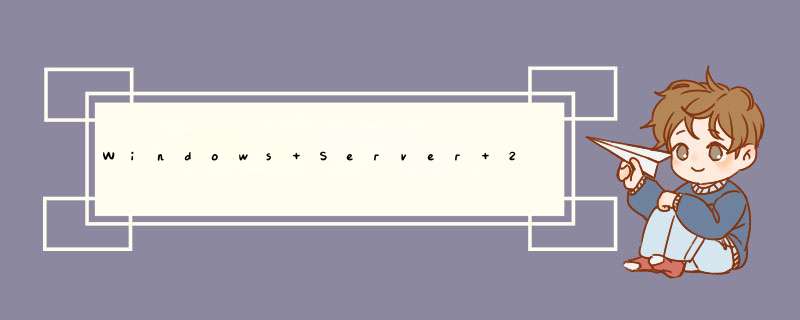





0条评论